Kas soovite kiiresti kõik pildid Microsoft Wordi dokumendist välja võtta? Kas soovite väljavõtteid suurest PowerPointi failist välja võtta? Seejärel vaadake tasuta Office'i pildi eraldamise viisardit .
Me kõik teame, et Microsoft Office'i dokumentidesse sisestatud pilte on võimalik salvestada paremklõpsates pildifailil ja klõpsates seejärel Salvesta pildina. Kuigi protseduur on üsna lihtne, muutub see meetod tüütu, kui peame salvestama kümneid pilte Office'i dokumentidest.
Office Image Extraction Wizard Free
Kui teil on Office'i dokument, näiteks Word või PowerPoint, ja soovite dokumendist kiiresti kõik pildid välja võtta, on Office'i pildi ekstraheerimise viisard töö jaoks ideaalne vahend.

Office'i pildi eraldamise viisardi praegune versioon toetab Microsoft Office'i faile ja vorminguid, mis on loodud Office 97 või uuemate versioonide abil. Teisisõnu, see võib väljavõtte pilte dokumentidest, mis on loodud Office 97, 2000, 2003, Office 2007, Microsoft Office 2010 ja Office 2013 abil. Lisaks on see võimeline kaevandama pilte dokumentidest, mis on loodud OpenOffice'i, Libre Office'i, StartOffice ja Apple iWorks.
Vaba Office Image Extraction Wizard'i saab kasutada ka piltide väljavõtmiseks .xps, .oxps, .chm, .epub, .fb2, .cbz, .dwfx ja .swf failidest.
Programm on äärmiselt lihtne kasutada isegi algajatele kasutajatele. Nõustaja stiilis kasutajaliides muudab piltide eraldamise lihtsaks. Piltide väljavõtmiseks Office'i dokumendist peate järgima neid samme:
Piltide ekstraheerimine Office'i pildi ekstraheerimise viisardiga
1. samm: külastage arendajalehte ja laadige alla Office'i pildi eraldamise viisardi häälestus.
2. etapp: käivitage installija ja järgige selle installimiseks kergeid ekraanil kuvatavaid juhiseid.
3. samm: käivitage Office'i pildi eraldamise viisard. Klõpsake nuppu Edasi.
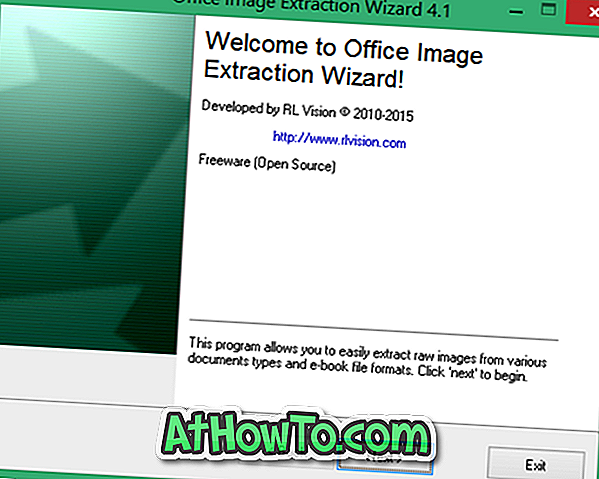
Samm 4: klõpsake siin jaotises Dokumendid sirvimisnuppu, et valida dokument, millest soovite pildifaile ekstraktida.
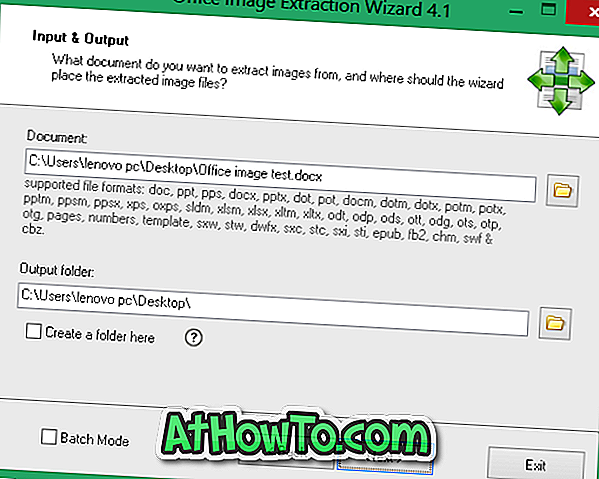
Valige jaotises Väljundkaust jaotise salvestatud piltide salvestamiseks asukoht.
Nagu näete ülaltoodud pildist, toetab tööriist ka partiirežiimi, mis võimaldab teil korraga pilte mitme dokumendiga välja võtta. Mitme dokumendi valimiseks kontrollige pakettrežiimi kasti ja seejärel valige dokumendid nupul Lisa failid.

5. samm. Klõpsake nupul Edasi ja seejärel klõpsake nuppu Start, et eraldada valitud dokumendi (de) st pilte. See on nii!

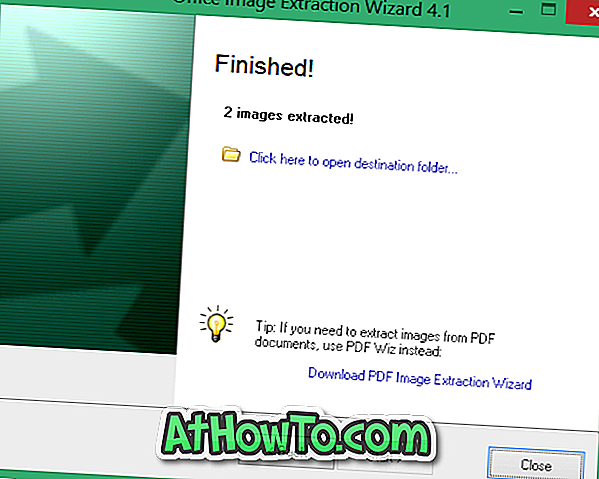
Programmi ainus negatiivne külg on selle võimetus PDF-failidest väljavõtte tegemiseks (vaadake, kuidas PDF-failidest teksti välja võtta). Jah, Office'i pildi eraldamise viisardi praegune versioon ei toeta kaasaskantavaid dokumendivormingu faile. Kuigi Office Image Extraction Wizardi arendajalt on olemas vahend PDF-failidest piltide väljavõtmiseks, ei ole see tasuta.
Kui teil on PDF-fail, saate selle kõigepealt konverteerida Wordiks ja seejärel kasutada piltide ekstraktimiseks Office Image Extraction Wizard. PDF-failidest piltide ekstraktimiseks võite kasutada ka tasuta võrguteenuseid.






![Windows 7 installimine ilma DVD / USB-draivi kasutamata [meetod 1]](https://athowto.com/img/windows-7-guides/822/installing-windows-7-without-using-dvd-usb-drive.jpg)






